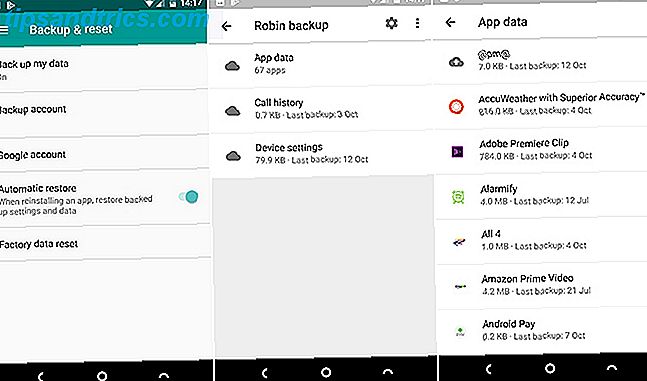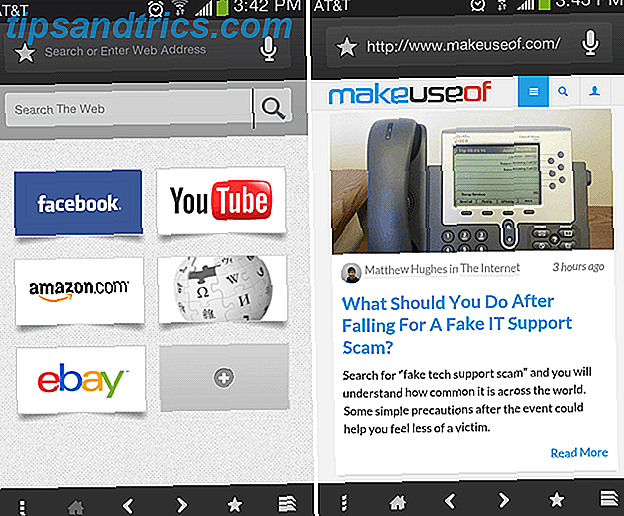Viele Menschen glauben, dass der Besuch obskurer Websites oder das Herunterladen von Dateien aus illegalen Quellen das einzige echte Sicherheitsrisiko darstellt, wenn sie online gehen. Ein solches Verhalten erhöht zwar das Risiko einer Malware-Infektion, ist jedoch nicht die einzige Möglichkeit, in Schwierigkeiten zu geraten. Ein weiteres großes Sicherheitsrisiko besteht in der Verwendung öffentlicher drahtloser Netzwerke. In diesem Artikel finden Sie wichtige Sicherheitsvorkehrungen, die Sie treffen sollten, bevor Sie eine Verbindung zu einem öffentlichen drahtlosen Netzwerk herstellen, unabhängig davon, ob es gesichert ist oder nicht.
Viele Menschen glauben, dass der Besuch obskurer Websites oder das Herunterladen von Dateien aus illegalen Quellen das einzige echte Sicherheitsrisiko darstellt, wenn sie online gehen. Ein solches Verhalten erhöht zwar das Risiko einer Malware-Infektion, ist jedoch nicht die einzige Möglichkeit, in Schwierigkeiten zu geraten. Ein weiteres großes Sicherheitsrisiko besteht in der Verwendung öffentlicher drahtloser Netzwerke. In diesem Artikel finden Sie wichtige Sicherheitsvorkehrungen, die Sie treffen sollten, bevor Sie eine Verbindung zu einem öffentlichen drahtlosen Netzwerk herstellen, unabhängig davon, ob es gesichert ist oder nicht.
Die Verbindung mit öffentlichem WLAN ist für viele von uns zur Routine geworden. Praktischerweise finden Sie öffentliche drahtlose Netzwerke fast überall und oft sind sie kostenlos. Leider garantiert nicht einmal ein gesichertes Netzwerk Ihre Sicherheit, da Sie nie wissen, wer das gleiche Netzwerk verwendet und versucht, Ihre Daten zu lesen. Die einzige Möglichkeit, sich selbst zu schützen und es für jemanden schwieriger zu machen, Ihre übertragenen Daten zu erfassen oder auf Ihre Dateien zuzugreifen, besteht darin, Sicherheitssoftware auf Ihrem eigenen Computer auszuführen.
Aktivieren Sie Ihre Firewall
Eine Firewall ist Ihre erste Schutzlinie gegen Eindringlinge von außen. Sie können Netzwerkübertragungen steuern und Sie benachrichtigen, wenn nur ein genehmigter Prozess versucht, Daten zu senden oder auf Ihren Computer zuzugreifen. Wenn Sie mehr erfahren möchten, werfen Sie einen Blick auf den Artikel Wie funktioniert eine Firewall? [MakeUseOf Explains] Wie funktioniert eine Firewall? [MakeUseOf Explains] Wie funktioniert eine Firewall? [MakeUseOf Explains] Es gibt drei Software-Teile, die meiner Meinung nach das Rückgrat eines anständigen Sicherheits-Setups auf Ihrem Heim-PC bilden. Dies sind der Antivirus, die Firewall und der Passwort-Manager. Von diesen ... Lesen Sie mehr.
Windows und Mac OS X sind mit einer Firewall ausgestattet. Unter Windows 7 können Sie die Firewall über die Systemsteuerung unter> System und Sicherheit > Windows Firewall > Windows Firewall ein- oder ausschalten (Menü links) aktivieren. Wir haben Ihnen auch gezeigt, wie Sie die Firewall in Mac OS X aktivieren Snow Leopard Aktivieren der Firewall in Mac OS X Snow Leopard Aktivieren der Firewall unter Mac OS X Snow Leopard Da wir selten über Sicherheitsprobleme mit Apple-Hardware hören, wir Mac Benutzer ignorieren häufig einige der grundlegenden Sicherheitsanwendungen und -funktionen von Apple wie die Firewall. Es ist einfach einzurichten, aber es gibt ... Lesen Sie mehr.

Wenn Sie sich nicht sicher sind, ob die Standard-Windows-Firewall ausreicht, welche Schwachstellen bestehen oder welche Alternativen es gibt, empfehle ich Ihnen, diese Artikel zu lesen:
- Wie zuverlässig sind die Standard-Windows-Sicherheits-Apps? Wie zuverlässig sind die Standard-Windows-Sicherheits-Apps? Wie zuverlässig sind die Standard-Windows-Sicherheits-Apps? Der erste Computer, den meine Familie besaß, war Windows 95. Er war gerade angekommen, und wir kauften einen Computer damit, damit wir leichten Zugang zu diesem neuen Ding haben konnten, das "Internet" genannt wurde. ... Read More
- Windows 7-Firewall: Vergleich mit anderen Firewalls Windows 7-Firewall: Vergleich mit anderen Firewalls Windows 7-Firewall: Vergleich mit anderen Firewalls Windows 7 enthält eine unauffällige, einfach zu verwendende Firewall, die Ihren Computer vor eingehenden Datenverkehr schützt. Wenn Sie erweiterte Optionen suchen, z. B. die Möglichkeit, ausgehenden Datenverkehr zu steuern oder die Anwendungen mithilfe Ihres ... Read More
- 3 Dinge, die Sie über Ihre Windows 7 Firewall wissen sollten 3 Dinge, die Sie über Ihre Windows 7 Firewall wissen sollten 3 Dinge, die Sie über Ihre Windows 7 Firewall wissen sollten Die Windows 7 Firewall ist eine Software, die Ihren Netzwerkverkehr steuert. Sein Standardverhalten besteht darin, ausgehenden Datenverkehr zuzulassen und eingehenden Datenverkehr zu verweigern. Die meisten Programme, die eine Änderung von den Standardeinstellungen erfordern, können jedoch ... Read More
Deaktivieren Sie die Datei- und Ordnerfreigabe in Windows
Mit Windows können Sie Dateien, Drucker und Ordner in Ihrem Netzwerk freigeben. Was das Leben in Ihrem Heimnetzwerk erleichtert, kann sich beim Anschluss an ein öffentliches Netzwerk schnell zu einem Ärgernis oder Sicherheitsrisiko entwickeln. Stellen Sie sicher, dass diese Optionen für öffentliche Netzwerke deaktiviert sind.
Um Ihre Freigabeeinstellungen zu steuern, wechseln Sie zur Systemsteuerung und klicken Sie auf> Netzwerk und Internet > Netzwerk- und Freigabecenter > Erweiterte Freigabeeinstellungen ändern (Menü auf der linken Seite). Öffne das öffentliche Profil und deaktiviere alle Freigabeoptionen.

Sobald Sie eine Verbindung zu einem neuen öffentlichen Netzwerk herstellen, müssen Sie Windows mitteilen, dass das neue Netzwerk zur öffentlichen Kategorie gehört, wenn das entsprechende Auswahlfenster angezeigt wird.

Verwenden Sie eine sichere Verbindung (HTTPS)
Wenn Sie vertrauliche Informationen übertragen, zum Beispiel beim Online-Einkauf oder bei der Verbindung mit Ihrem Online-Bankkonto, sollten Sie eine sichere Verbindung verwenden. Sicher bedeutet, dass die Daten, die Sie senden, verschlüsselt sind. Die vollständige Website-Adresse in der URL-Leiste Ihres Browsers gibt an, ob Sie eine sichere Verbindung verwenden oder nicht. Es wird entweder mit http: // (nicht gesichert) oder https: // (gesichert) gestartet.
Weitere Informationen zu HTTPS und dazu, wie Sie HTTPS standardmäßig per HTTPS Everywhere verwenden können, finden Sie in diesem Artikel: Was ist HTTPS und wie werden sichere Verbindungen standardmäßig aktiviert? Was ist HTTPS und wie werden sichere Verbindungen standardmäßig aktiviert? HTTPS und wie sichere Verbindungen pro Standard aktiviert werden Sicherheitsbedenken haben sich weit verbreitet und sind in den allermeisten in den Vordergrund getreten. Begriffe wie Antivirus oder Firewall sind nicht mehr fremdes Vokabular und werden nicht nur verstanden, sondern auch von ... Read More
Verbindung über ein virtuelles privates Netzwerk
Da HTTPS auf der vom Website-Server bereitgestellten Verschlüsselung beruht, können Sie es nicht verwenden, da es nicht immer verfügbar ist. Eine Alternative ist die Verwendung eines virtuellen privaten Netzwerks (VPN). Anstatt direkt mit dem Internet zu verbinden, stellen Sie eine verschlüsselte Verbindung zu einem Server her, der Sie dann mit dem Internet verbindet.

Wir haben bereits über kostenlose VPN-Dienste für Windows und iOS hier geschrieben:
- 7 Komplett kostenlose VPN-Dienste zum Schutz Ihrer Privatsphäre 7 Komplett kostenlose VPN-Dienste zum Schutz Ihrer Privatsphäre 7 Komplett kostenlose VPN-Dienste zum Schutz Ihrer Privatsphäre Wenn Sie nach einem kostenlosen VPN suchen, sind die Möglichkeiten derzeit begrenzt, mit vielen Diensten zu einem bezahlten Modell. Diese freien virtuellen privaten Netzwerke können verwendet werden, um das Blockieren von Regionen und mehr zu vermeiden. Weiterlesen
- 2 kostenlose VPN-Dienste für sicheres Surfen auf Ihrem iOS-Gerät 2 kostenlose VPN-Dienste für sicheres Surfen auf Ihrem iOS-Gerät 2 kostenlose VPN-Dienste für sicheres Surfen auf Ihrem iOS-Gerät Lesen Sie mehr
Um mehr über HTTPS, VPN und Tunneling zu lesen, werfen Sie einen Blick in den Artikel Wie man WiFi-Sicherheitsrisiken bei der Verbindung mit einem öffentlichen Netzwerk bekämpft Wie man WLAN-Sicherheitsrisiken bei der Verbindung mit einem öffentlichen Netzwerk bekämpft Wie man WiFi-Sicherheitsrisiken beim Verbinden bekämpft Zu einem öffentlichen Netzwerk Wie viele Leute wissen, kann die Verbindung zu einem öffentlichen, ungesicherten drahtlosen Netzwerk ernsthafte Risiken beinhalten. Es ist bekannt, dass dies eine Öffnung für alle Arten von Datendiebstahl, insbesondere Passwörter und private ... Read More.
Zusätzliche Sicherheitssoftware und Vorsichtsmaßnahmen
Neben der Verwendung einer Firewall, dem Deaktivieren von Freigabeeinstellungen und der Verbindung über HTTPS (sofern möglich) oder VPN sollten Sie auch eine standardmäßige Anti-Malware-Software verwenden. Dazu gehören Antivirus-Tools und Malware-Scanner. Wir haben einige der besten Anwendungen und zusätzlichen Tools in diesen Artikeln überprüft:
- Die 10 besten kostenlosen Anti-Virus-Programme Die 10 besten kostenlosen Anti-Virus-Programme Die 10 besten kostenlosen Anti-Virus-Programme Sie müssen jetzt wissen: Sie brauchen Antivirus-Schutz. Macs, Windows und Linux PCs brauchen es. Du hast wirklich keine Entschuldigung. Also schnapp dir eins von diesen zehn und fang an, deinen Computer zu schützen! Weiterlesen
- 7 wichtige Sicherheits-Downloads Sie müssen 7 wesentliche Sicherheits-Downloads installiert haben Sie müssen 7 wesentliche Sicherheits-Downloads installiert haben Sie müssen installiert haben Lesen Sie mehr
- 9 Möglichkeiten zur Verhinderung von Identitätsdiebstahl durch Computer Hacker 9 Möglichkeiten zur Verhinderung von Identitätsdiebstahl durch Computer Hacker 9 Wege zur Verhinderung von Identitätsdiebstahl durch Computer Hacker In diesem digitalen Zeitalter, wo fast das gesamte menschliche Wissen online gespeichert ist, einige der wertvollsten Informationen, die Sie besitzen ist deine eigene Identität. Der Begriff bezieht sich auf Informationen, die einen Identitätsdieb ermöglichen ... Read More
Lesen Sie auch mehr darüber, wie Hacker drahtlose Netzwerke hacken und wie Sie sich selbst schützen können, wie Hacker drahtlose Netzwerke hacken und sich schützen können, wie Hacker drahtlose Netzwerke hacken und sich selbst schützen können.
Wie schützen Sie Ihre Daten bei der Verbindung mit einem öffentlichen drahtlosen Netzwerk?
Bildnachweis: Kostenloses WLAN über Shutterstock